Создаем фотоальбом
Создаем фотоальбом
Как и ВКонтакте, Facebook настоятельно предлагает вам с самого начала организовать фото в альбомы – так мы и поступим. Для этого нужно зайти в ваш профиль и щелкнуть по ссылке Фотографии. Что такое – существующие альбомы мы видим, а кнопки для создания нового нет?
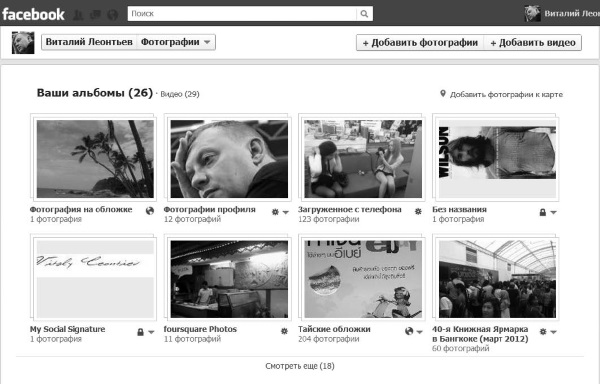
Зато есть кнопка
 – щелчком по ней вы откроете менеджер загрузки. В нем можно выделить не одну, а несколько фотографий, и они будут сразу же скопированы в новый альбом, пока – без названия.
– щелчком по ней вы откроете менеджер загрузки. В нем можно выделить не одну, а несколько фотографий, и они будут сразу же скопированы в новый альбом, пока – без названия.
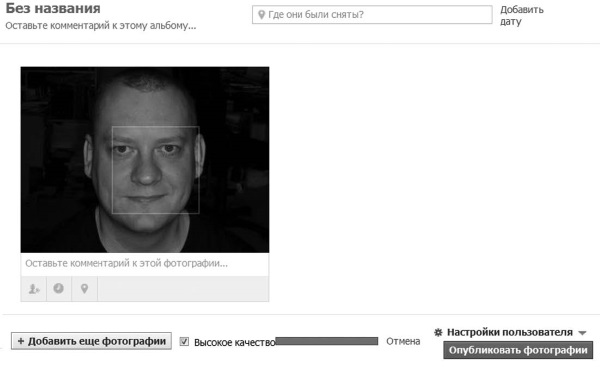
А теперь посмотрите, сколько полезного мы можем сделать уже в процессе загрузки фотографии: добавить название альбома и комментарии (простым щелчком мышки по соответствующим полям в заголовке). Разумеется, можно установить и права доступа – это ВКонтакте можно было выбрать разрешения только для целого альбома, но не для отдельного снимка. А в Facebook – без проблем! Напомню варианты:
• Все
• Друзья друзей
• Только друзья
Самого секретного пункта (Только я) в списке основных настроек нет, но он откроется, если вы выберете пункт «Мои настройки»)
Обратите внимание и на галочку Высокое качество: по умолчанию она снята, но если вы ее поставите, Facebook загрузит этот снимок в оригинальном разрешении! Еще одна роскошь, недоступная для других соцсетей.
Кстати: если вы загружаете в фотоальбом старые фотографии, не забудьте выставить в свойствах настоящую дату съемки – хотя бы год, а то знакомые будут удивляться, как молодо вы выглядите на «свежих» снимках. Необязательно менять свойства каждой фотографии – достаточно зайти в режим редактирования альбома и щелкнуть по кнопке
 .
.
В режиме просмотра вы можете перелистывать снимки в альбоме с помощью стрелок вправо-влево на клавиатуре. А значок Открыть на весь экран
 откроет ваш снимок в полноэкранном режиме – правда, делать это стоит лишь в том случае, если фото изначально было загружено с сохранением высокого качества.
откроет ваш снимок в полноэкранном режиме – правда, делать это стоит лишь в том случае, если фото изначально было загружено с сохранением высокого качества.
Созданным фотоальбомом можно «поделиться» с вашими друзьями на Facebook – сделать это можно с помощью ссылки Поделиться альбомом в нижней части странички, после всех фотографий.
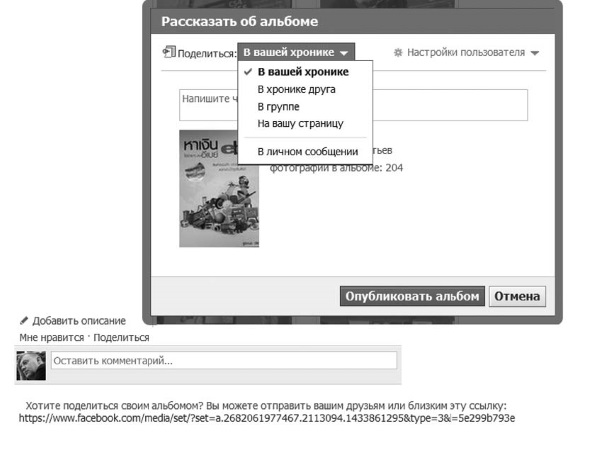
Альбом можно опубликовать на стене, в хронике вашего знакомого или в группе, а кроме того, отправить ссылку на него в личном сообщении – все это в порядке вещей. Но есть и еще одна возможность, о которой почему-то многие забывают: прямой ссылкой на альбом можно поделиться даже с друзьями, которые еще не обзавелись аккаунтом в Facebook! Обратите внимание на ссылку под полем для комментария – в ней содержится адрес альбома, который можно переслать друзьям в обычном электронном письме. Если, конечно, вы не установили на эту подборку специальные, ограниченные права доступа – тогда фокус не сработает.
Более 800 000 книг и аудиокниг! 📚
Получи 2 месяца Литрес Подписки в подарок и наслаждайся неограниченным чтением
ПОЛУЧИТЬ ПОДАРОКДанный текст является ознакомительным фрагментом.
Читайте также
4.7. Фотоальбом Windows
4.7. Фотоальбом Windows Расположение: %programfiles%Windows Photo Gallery WindowsPhotoGallerу. ехе.Новая программа Фотоальбом Windows пришла на смену используемой в предыдущих версиях операционной системы Windows Программе просмотра изображений и факсов. При этом ее возможности и интерфейс существенно
Фотоальбом Windows
Фотоальбом Windows Следующая программа – Фотоальбом Windows (рис. 8.5). В настоящее время практически все производители сканеров и принтеров комплектуют свои изделия несложными программами, которые позволяют работать с цифровыми фотографиями и графическими изображениями.
Фотоальбом Windows
Фотоальбом Windows Фотоальбом Windows является нововведением Windows Vista. Знакомству с ним посвящен видеоролик «Урок 6.3. Просмотр изображений в Фотоальбоме Windows». Данная программа обеспечивает не только удобный просмотр, сортировку и группировку изображений и видеофайлов, но
Создаём простой пул
Создаём простой пул Освоив ранее основные понятия, мы научились понимать ZFS. Для обратной же задачи — чтобы ZFS понимала нас — нужно ознакомиться с её командами. Главные из них — две: zpool для создания и управления пулами, и zfs для создания и управления наборами данных.
Фотоальбом Windows
Фотоальбом Windows Начнем с самого простого – с картинок. Они-то на любом компьютере найдутся – даже на абсолютно новом, где днем с огнем не сыщешь ни музыки, ни уж тем более видео. Даже если вы только что установили Windows, картинки там уже будут – зайдите-ка в меню Рисунки
Фотоальбом
Фотоальбом Любая социальная сеть сегодня немыслима без фоток – и ВКонтакте в этом смысле – не исключение. Более того, именно эта сеть в числе первых в России предложила пользователям безлимитное фотохранилище, в то время как несчастным клиентам «Одноклассников»
Виртуальный фотоальбом
Виртуальный фотоальбом Фотографиями вам необходимо обзавестись в любом случае – надеюсь, вы понимаете, что даже идеально составленный текст объявления или резюме поможет вам сделать лишь первый шаг к знакомству. А бывает, что без фото невозможен и он – объявление, не
Фотоальбом
Фотоальбом Вы хотите сделать красивую презентацию из собственных фотографий?Чтобы не добавлять фотографии на каждый слайд по одной (это долго и нудно), вы можете поместить их все скопом.Нажмите кнопку Фотоальбом на вкладке Вставка ленты. Откроется окно (рис. 3.39). Рис. 3.39.
Фотоальбом Windows
Фотоальбом Windows Фотоальбом Windows – это типичный домашний фотоальбом, только электронный. В нем можно не только просматривать изображения, видеофайлы, но и сортировать их, группировать по определенным признакам, даже исправлять простейшие погрешности картинок. Чтобы
Создаем MP3
Создаем MP3 Итак, приступаем! В нашем распоряжении есть уже оригинальный компакт-диск, компьютер, свободное место на жестком диске… И что теперь?Теперь нам понадобятся специальные программы, которые способны превратить аудиодорожку с вашего CD в готовый MP3-файл. Эту
Фотоальбом Windows
Фотоальбом Windows Программа Фотоальбом Windows (файл WindowsPhotoGallery.exe из каталога %programfiles%Windows Photo Gallery) предназначена для работы с файлами изображений, хранящимися в каталогах из библиотеки данной программы.По умолчанию возможно использование стандартного компонента
Как установить фотоальбом Windows?
Как установить фотоальбом Windows? Будем считать, что дистрибутив программного пакета Windows Live уже загружен из Интернета (см. главу 13) и находится в папке Загрузки. В том примере мы установили из пакета лишь один компонент — Почту Windows Live.Щелкните двойным щелчком на значке
Создаём простой пул
Создаём простой пул Освоив ранее основные понятия, мы научились понимать ZFS. Для обратной же задачи – чтобы ZFS понимала нас – нужно ознакомиться с её командами. Главные из них – две: zpool для создания и управления пулами, и zfs для создания и управления наборами данных.
Домашний фотоальбом
Домашний фотоальбом Если в игры обычно играют представители сильного (но такого ребячливого) пола, то у их нежных половин есть свои развлечения. Одно из них – рассматривать фотографии из семейного альбома. В этом смысле компьютер может очень пригодиться. Только
Виртуальный фотоальбом
Виртуальный фотоальбом Массовое распространение цифровой фотографии в последнее время привело к тому, что многие люди стремятся перевести даже обычные фотографии в цифровой вид, чтобы добавить их к уже имеющимся цифровым и создавать виртуальные фотоальбомы.Конечно,
6.1.6. Создаем списки
6.1.6. Создаем списки Для выполнения заданий нам понадобится материал разд. 5.1.8.Задание № 1Оформить правила набора текста в виде маркированного списка Задание находится на первой странице документа: /pages/tasks/6.l.6.pdf.1 способ1. Открыть файл упр. pages. перейти на пустую